AutoCAD 傳統介面
AutoCAD已經取消傳統工作區。 如果你是由舊版本升級上來的用戶,可能會想要用傳統介面。你可以匯入舊版的. cuix 檔,或是自己重新建立一個傳統工作區。本文介紹如何自己建立一個古典式工作區,方法如下:
步驟1 新建一張圖檔,樣板檔種類不限,因為我們不會用到此檔,只是為了進入繪圖區 步驟2在命令區空白處按滑鼠右鍵,然後點選跳出式功能表的”關閉”,或是直接輸入” RIBBONCLOSE”命令來關掉命令區。如下圖:
步驟1 新建一張圖檔,樣板檔種類不限,因為我們不會用到此檔,只是為了進入繪圖區
步驟2 在命令區空白處按滑鼠右鍵,然後點選跳出式功能表的”關閉”,或是直接輸入” RIBBONCLOSE”命令來關掉命令區。如下圖:
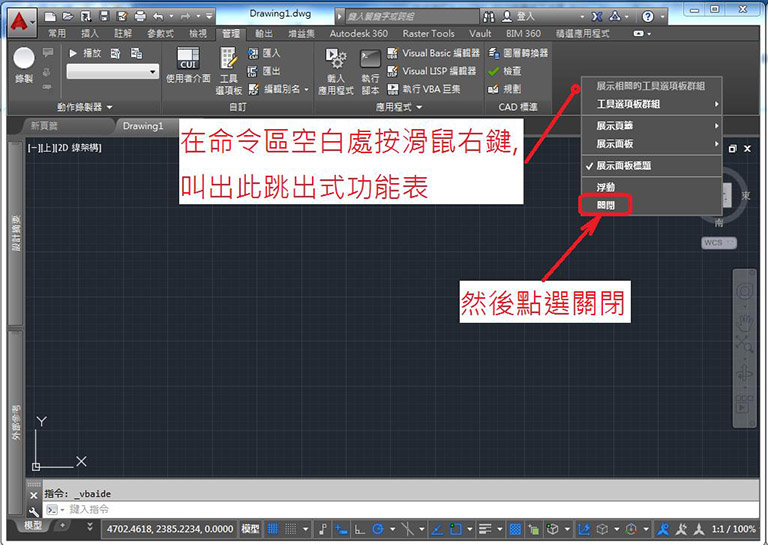
步驟3 用滑鼠點選快速存取工作列最右邊的倒三角形以自訂快速存取工作列,然後點選”展示 功能表列”。如下圖:
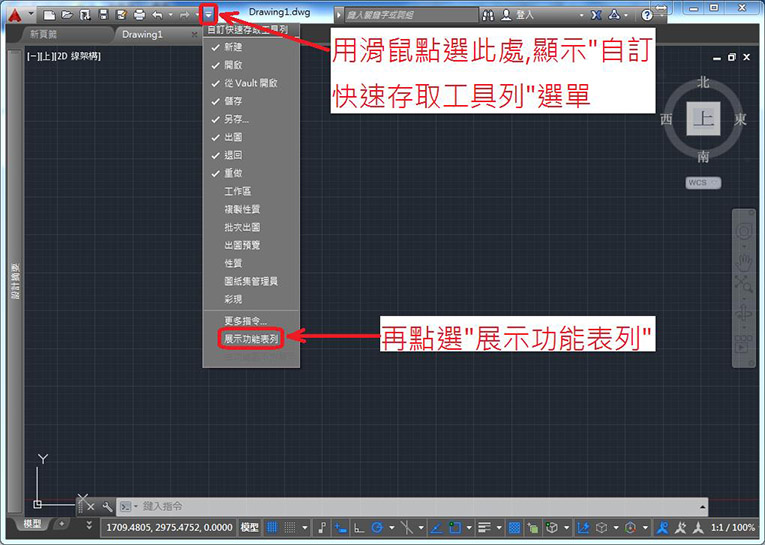
步驟4 用滑鼠點選功能表列的”工具”,然後點選”工具列”‐>”AutoCAD”,選擇你要的工具列,調整其在繪圖區的位置。如下圖:
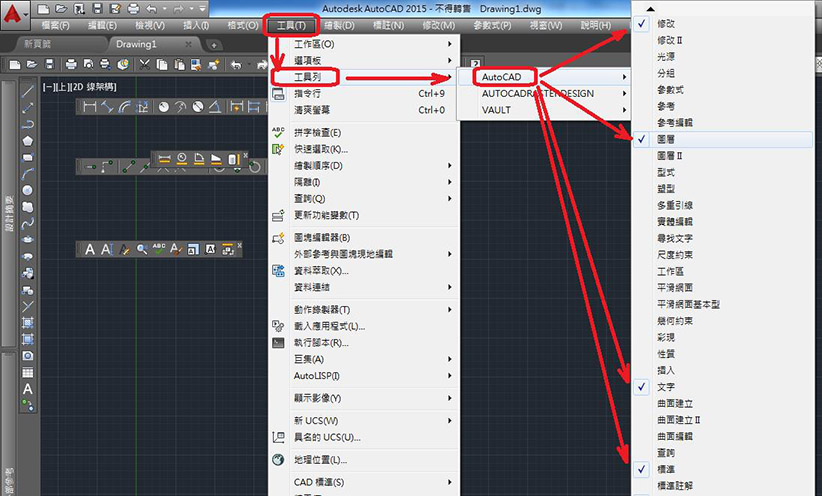
步驟5 重複此動作直到你滿意為止,或可從既有工具列直接點選右鍵
步驟6 儲存此工作區,用滑鼠點選功能表列的”工具”,然後點選”工作區”‐>”將目前的儲存成…”,如 下圖:
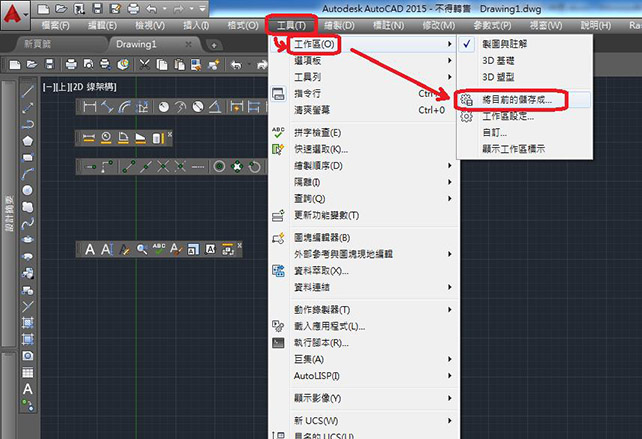
步驟7 給這工作區一個名字,譬如”AutoCAD 古典式”然後點選”儲存”。如下圖:
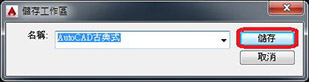
步驟8
最後將此工作區設為預設,作法如下:在 AutoCAD 視窗下方狀態列的右半邊用滑鼠點按”工 作區”的符號,然後點選”自訂”。如下圖:
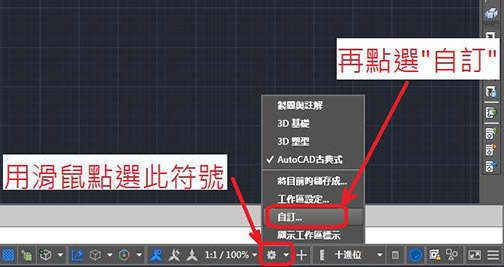
步驟9
在”自訂使用者介面”對話視窗中,找到目前自訂的”AutoCAD 古典式”工作區,用滑鼠點選然 後按滑鼠右鍵,會出現跳出式選單,選擇”設定預設”,記得要點按”確定”按鈕以儲存此設定。 如下圖:
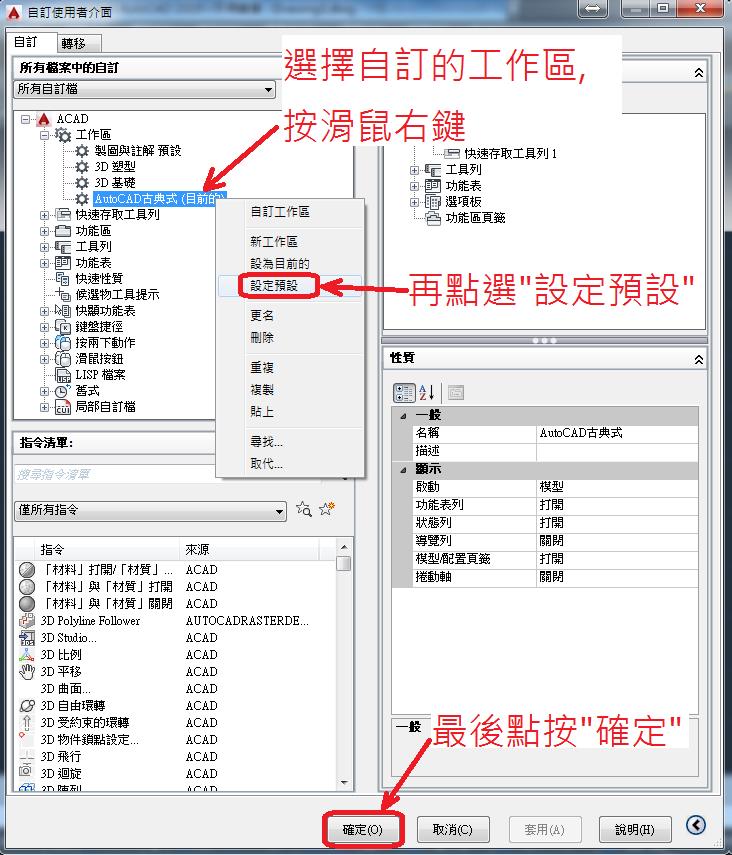
步驟10
完成!以後執行 AutoCAD 就會直接使用此古典式工作區了


